Kako koristiti Android telefon kao gamepad za PC
Miscelanea / / November 28, 2021
Zadani ulazni uređaji za PC su miš i tipkovnica. U početku, kada su se razvijale PC igre, trebale su se igrati samo s tipkovnicom i mišem. Žanr od FPS (pucalo iz prvog lica) je najprikladniji za igranje pomoću tipkovnice i miša. Međutim, tijekom vremena stvorene su razne igre. Iako svaku PC igricu možete igrati s tipkovnicom i mišem, jednostavno je bolje s igraćom konzolom ili upravljačem. Na primjer, u nogometnim igrama poput FIFA-e ili trkaćim igrama kao što je Need for Speed može se puno više uživati ako se koristi kontroler ili volan.
U svrhu boljeg iskustva igranja, programeri PC igara izradili su razne dodatke za igranje kao što su joysticks, gamepadi, trkaći kotač, daljinski upravljači koji prepoznaju pokret, itd. Sada ako ste voljni potrošiti novac, onda ih možete kupiti. Međutim, ako želite uštedjeti nešto dolara, tada možete pretvoriti svoj Android telefon u gamepad. Da, dobro ste čuli, svoj mobitel možete koristiti kao kontroler za igranje igara na računalu. Osim toga, možete ga koristiti i kao univerzalni daljinski upravljač za daljinsko upravljanje računalom. Postoji niz aplikacija koje će vam omogućiti da pretvorite zaslon osjetljiv na dodir vašeg Androida u radni kontroler. Jedini uvjet je da vaš Android pametni telefon i računalo moraju biti povezani na istu Wi-Fi mrežu ili putem Bluetootha.

Sadržaj
- Kako koristiti Android telefon kao gamepad za PC
- Opcija 1: Pretvorite svoj Android telefon u Gamepad
- 1. DroidJoy
- 2. Mobilni Gamepad
- 3. Ultimate Gamepad
- Opcija 2: Pretvorite svoj Android pametni telefon u upravljač za PC
Kako koristiti Android telefon kao gamepad za PC
Opcija 1: Pretvorite svoj Android telefon u Gamepad
Gamepad ili kontroler vrlo su prikladni za akcijske igre trećih strana, hack and slash igre, sportske igre i igre uloga. Igraće konzole kao što su Play Station, Xbox i Nintendo imaju svoje gamepade. Iako izgledaju drugačije, osnovni izgled i kritično mapiranje gotovo su isti. Također možete kupiti gaming kontroler za svoje računalo ili, kao što je ranije spomenuto, pretvoriti svoj Android pametni telefon u jedan. U ovom ćemo odjeljku raspravljati o nekim aplikacijama koje su najprikladnije za tu svrhu.
1. DroidJoy
DroidJoy je vrlo korisna i zanimljiva aplikacija koja vam omogućuje da svoj Android telefon koristite kao gamepad, miš, a također i za upravljanje dijaprojekcijama. Pruža 8 različitih prilagodljivih izgleda koje možete postaviti prema svojim zahtjevima. Miš je također vrlo koristan dodatak. Možete koristiti dodirni zaslon svog mobilnog telefona kao dodirnu podlogu za pomicanje pokazivača miša. Jedan dodir s jednim prstom djeluje kao lijevi klik, a jedan dodir s dva prsta djeluje kao desni klik. Značajka slideshowa čini super praktičnim daljinsko upravljanje svojim dijaprojekcijama bez dodirivanja računala. Najbolja stvar kod DroidJoya je ta što podržava i XInput i DInput. Postavljanje aplikacije je također prilično jednostavno. Slijedite dolje navedene korake i bit ćete spremni:
1. Prva stvar koju trebate učiniti je preuzeti DroidJoy aplikaciju iz Trgovine Play.
2. Također morate preuzeti i instalirajte PC klijent za DroidJoy.
3. Sljedeće, provjerite jesu li vaše računalo i mobilni telefon povezani na istu Wi-Fi mrežu ili su barem povezani putem Bluetootha.
4. Sada pokrenite desktop klijent na računalu.
5. Nakon toga otvorite aplikaciju na svom pametnom telefonu, a zatim idite na prozor Connect. Ovdje dodirnite "Poslužitelj za pretraživanje” opcija.
6. Aplikacija će sada početi tražiti kompatibilne uređaje. Kliknite na naziv vašeg računala koje će biti navedeno pod dostupnim uređajima.
7. To je to, dobro ste krenuti. Sada možete koristiti kontroler kao ulazni uređaj za svoje igre.
8. Možete odabrati bilo koji od unaprijed postavljenih izgleda gamepad-a ili stvoriti prilagođeni.
2. Mobilni Gamepad
Mobilni Gamepad je također još jedno učinkovito rješenje za koristite ili pretvorite svoj Android telefon u PC gamepad. Za razliku od DroidJoya koji vam omogućuje povezivanje putem USB-a i Wi-Fi-ja, Mobile Gamepad namijenjen je samo za bežične veze. Morat ćete instalirati PC klijent za Mobile Gamepad na svoje računalo i provjeriti jesu li i vaš mobitel i računalo spojeni na istu mrežu, a time i IP adresu.
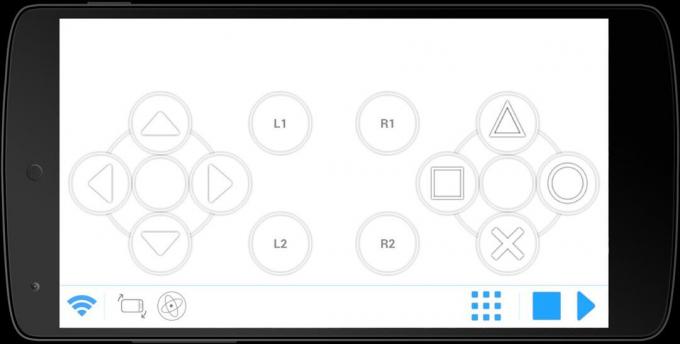
Nakon što preuzmete i aplikaciju i PC klijent, sljedeći korak je povezivanje njih. Kao što je gore spomenuto, veza će biti moguća samo ako su spojeni na istu Wi-Fi mrežu. Nakon što pokrenete poslužitelj-klijent na svom računalu i aplikaciju na svom pametnom telefonu, poslužitelj će automatski otkriti vaš pametni telefon. Dva uređaja će sada biti uparena i sve što ostaje nakon toga je mapiranje ključa.
Da biste to učinili, morate otvoriti svoju aplikaciju i odabrati bilo koji od već postojećih izgleda joysticka. Ovisno o zahtjevima vaše igre, možete odabrati izgled koji ima potreban broj programabilnih tipki.
Slično DroidJoy-u, ova aplikacija također vam omogućuje korištenje mobilnog telefona kao miša, pa tako možete koristiti svoj telefon i za pokretanje igre. Osim toga, ima i akcelerometar i žiroskop što je vrlo korisno, posebno za trkaće igre.
3. Ultimate Gamepad
U usporedbi s druge dvije aplikacije, ovo je malo osnovno u smislu dizajna i funkcionalnosti. Glavni razlog za to je nedostatak mogućnosti prilagodbe i primitivan izgled. Međutim, ima neke prednosti kao što su multi-touch i Bluetooth povezivost. Također je osjetljiviji, a veza je također stabilna.
Postavljanje aplikacije je također prilično jednostavno, a to je još jedan razlog zašto ljudi preferiraju Ultimate Gamepad. Međutim, nećete pronaći analogni stick i morat ćete se snaći samo s D-padom. Aplikacija također nije sjajna za uređaje s većim zaslonom kao što je kartica jer će tipke i dalje biti koncentrirane u maloj regiji kao što bi to bilo za mobilni zaslon. Ultimate Gamepad obično se preferira za igre stare škole i klasike arkada. Aplikaciju još uvijek vrijedi isprobati. Kliknite ovdje da preuzmete aplikaciju na svoj Android pametni telefon.
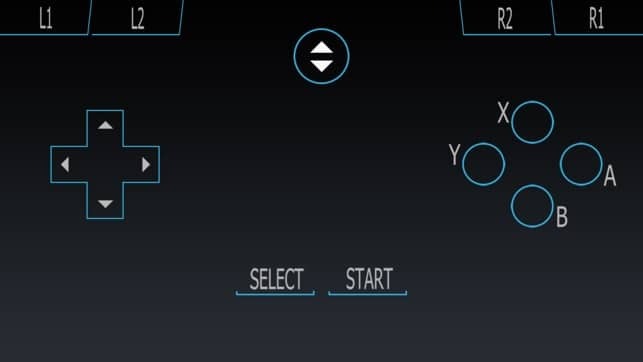
Opcija 2: Pretvorite svoj Android pametni telefon u upravljač za PC
Većina modernih Android pametnih telefona dolazi s ugrađenim akcelerometrima i žiroskopima koji im omogućuju da osjete pokrete ruku poput naginjanja. To ih čini idealnim za igranje trkaćih igara. Možete čak koristiti ovu značajku za pretvaranje pametnog telefona u volan za PC igre. U Play Storeu postoji niz besplatnih aplikacija koje će vam to omogućiti. Jedna od takvih aplikacija je Touch Racer. Dolazi čak i s tipkama za ubrzavanje i kočenje tako da možete udobno upravljati svojim automobilom. Jedina mana je nedostupnost dodatnih tipki poput onih za promjenu brzina ili promjenu pogleda kamere. Proces postavljanja aplikacije prilično je jednostavan. Slijedite dolje navedene korake da vidite kako:
1. Preuzmite dodirnite Racer aplikaciju na svom uređaju te također preuzmite PC klijent za istu na svoje računalo.
2. Sada pokrenite PC klijent na svom računalu i aplikaciju na svom Android mobitelu.
3. Uvjerite se u to oba uređaja su spojena na isti Wi-Fi mreže ili povezan putem Bluetooth.
4. Klijent osobnog računala će sada automatski otkriti vaš mobilni telefon i veza će se uspostaviti.
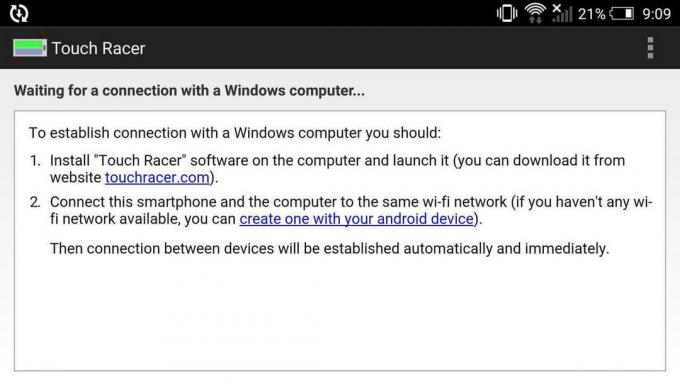
5. Nakon toga morate otići na postavke aplikacije i postaviti različite prilagođene postavke kao što su osjetljivost za upravljanje, ubrzanje i kočenje.
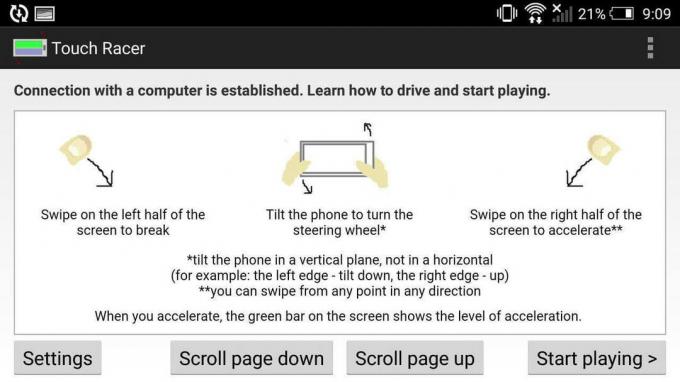
6. Nakon što su konfiguracije dovršene, dodirnite Gumb za početak igranja a zatim pokrenite bilo koju trkaću igru na svom računalu.
7. Ako igra ne reagira na odgovarajući način onda morate Ponovno kalibrirajte volan. Ovu opciju ćete pronaći u samoj igrici. Slijedite upute na zaslonu i moći ćete sinkronizirati aplikaciju i igru.
Preporučeno:
- Kako popraviti da automatsko zakretanje ne radi na Androidu
- 20 najboljih WiFi alata za hakiranje za PC
- Discord se ne otvara? 7 načina da popravite Discord ne otvara problem
Ovo su bile neke od najpopularnijih aplikacija koje možete koristiti za pretvaranje svog Android pametnog telefona u PC gamepad. Ako vam se ove ne sviđaju, uvijek možete pregledavati Play Store i isprobati više aplikacija dok ne pronađete onu koja najbolje odgovara vašim potrebama. Osnovni koncept će i dalje biti isti. Sve dok su računalo i Android mobilni telefon povezani na istu Wi-Fi mrežu, unos koji je dao na mobilnom uređaju odrazit će se na vašem računalu. Nadamo se da ćete imati sjajno iskustvo igranja koristeći ove aplikacije.



